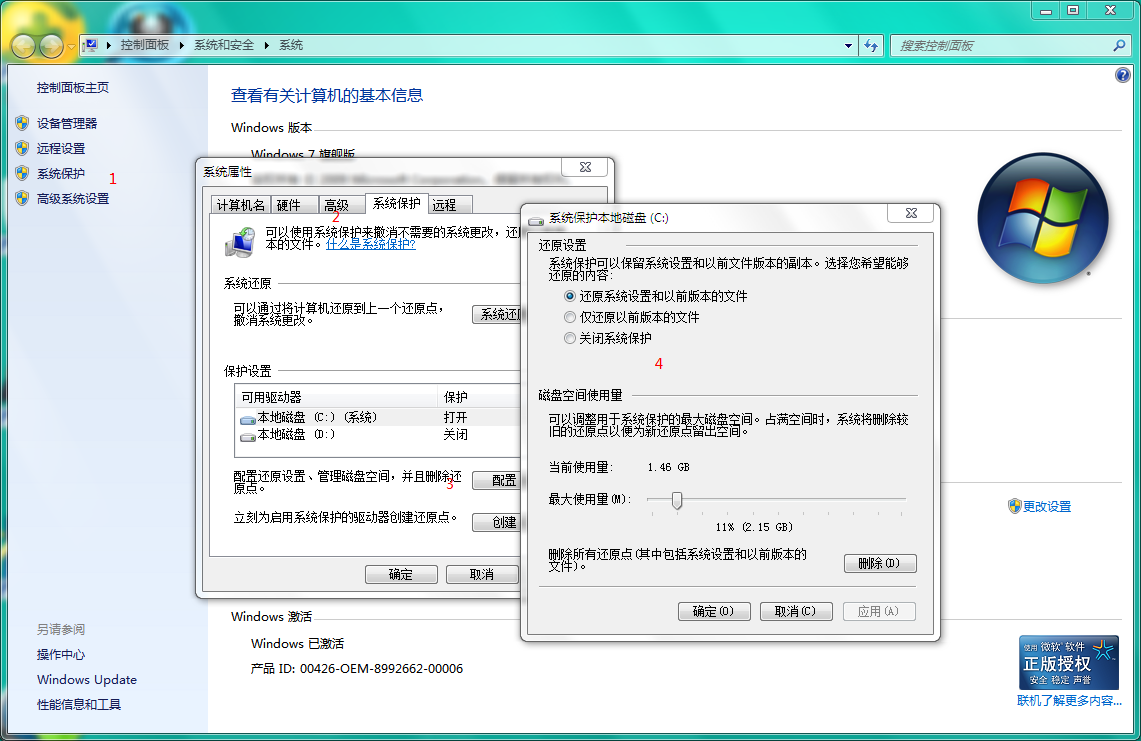
System Volume Information
System Volume Information 是 windows 作业系统的系统资料夹,默认为隐藏属性,不可见,中文名称可以翻译为“系统卷标信息”。这个资料夹里就存储着系统还原的备份信息。
基本介绍
- 中文名:系统卷标信息
- 外文名:System Volume Information
- 产生原因:由木马、空间不足导致
- 解决途径:利用防毒软体或系统还原
- 属性:隐藏属性
简介
System Volume Information 资料夹是一个隐藏的系统资料夹,"系统还原"工具使用该资料夹来存储它的信息和还原点。您的计算机的每个分区上都有一个 System Volume Information 资料夹。“System Volume Information”资料夹,中文名称可以翻译为“系统卷标信息”。这个资料夹里就存储着系统还原的备份信息.
主要系统故障
空间不足问题:
原因:随着用户使用系统时间的增加,还原点会越来越多,导致硬碟空间越来越少,最后还要被警告“磁碟空间不足”.
解决方案:可以打开控制台里的“系统属性”——“系统还原”选项卡上选中“在所有驱动器上关闭系统还原”的複选框。
病毒保护伞
原因:由于NTFS的分区里该目录只有SYSTEM许可权,导致防毒软体没有许可权查杀藏匿于该目录的病毒。(现在大多数软体都能查杀)
解决方案:阻止“System Volume Information”资料夹的自动生成。
木马问题
“System Volume Information”资料夹里的NTFS木马(安全问题)
1、参考原理:
在一个NTFS分区里,把分区许可权删到只剩EVERYONE许可权,并只设一个“列出资料夹的目录”许可权,其他複选框都去钩。在这种情况下,该分区是没有写许可权的,照理说不会再自动生成“System Volume Information”资料夹。但是,无论你这幺设定,该硬碟的分区在任何一个电脑上插上去后依旧会自动生成“System Volume Information”资料夹。
2、木马原理:利用“System Volume Information”资料夹自动生成的原理,进行执行绪插入免杀下载器到自动生成“System Volume Information”资料夹的系统进程里面,然后把加壳加密的木马下载到“System Volume Information”资料夹。在“System Volume Information”资料夹的保护下,防毒软体无权查杀该木马。在设定条件下夺取SYSTEM许可权运行木马预运行模组查杀杀软,然后再脱壳解密启动木马,启用保护进程防止该目录被删。此类木马无法手工删除,杀软无权查杀,就算FAT32的分区也由于加密原因无法脱壳。
3、解决方案:阻止“System Volume Information”资料夹的自动生成。(可以用unlocker删除)
4、解决的具体方法:右击用unlocker删除,unlocker就会删除这个资料夹,打开资源回收筒,再看看,是不是多了很多档案,这时还无法删除,现在打开x:/RECYCLER(“x:/”表示“System Volume Information”所在的分区),右击unlocker点击移动到桌面,桌面就会生成一些隐藏档案,这时选中这些档案,右击属性,将“唯读”去掉,再选中之后,用unlocker删除,并且清空资源回收筒,这样“System Volume Information”资料夹就从电脑中消失了。如何获得对“System Volume Information”资料夹的访问 使用 FAT32 档案系统的 Microsoft Windows XP Professional 或 Windows XP Home Edition
1、打开任意一个资料夹。
2、在“工具”选单上,单击“资料夹选项”。
3、在“查看”→“隐藏档案和资料夹”选项卡上,单击“显示所有档案和资料夹”。
4、清除“隐藏受保护的作业系统档案(推荐)”複选框。当系统提示您确认是否更改时,请单击“是”。
5、清除“使用简单资料夹共享(推荐)”複选框
6、单击“确定”。
7、在资料夹中双击“System Volume Information”资料夹以将其打开。
8、操作后建议选择“还原为默认值”点确定
在域中使用 NTFS 档案系统的 Windows XP Professional
1、打开任意一个资料夹。
2、在“工具”选单上,单击“资料夹选项”。
3、在“查看”→“隐藏档案和资料夹”选项卡上,单击“显示所有档案和资料夹”。
4、清除“隐藏受保护的作业系统档案(推荐)”複选框。当系统提示您确认是否更改时,请单击“是”。
5、清除“使用简单资料夹共享(推荐)”複选框
6、单击“确定”。
7、在资料夹中右键单击“System Volume Information”资料夹,然后单击“共享和安全”。
8、单击“安全”选项卡。
9、单击“添加”,然后键入要向其授予该资料夹访问许可权的用户的名称。选择相应的帐户位置(本地帐户或域帐户)。通常,这是您登录时使用的帐户。单击“确定”,然后再次单击“确定”。(提示:建议键入Everyone这个账户,意思是所有账户均有许可权)
10、在资料夹中双击“System Volume Information”资料夹以将其打开。
在工作组或独立计算机上使用 NTFS 档案系统的 Windows XP Professional
1、打开任意一个资料夹。
2、在“工具”选单上,单击“资料夹选项”。
在“查看”选项卡上,单击“显示所有档案和资料夹”。
3、清除“隐藏受保护的作业系统档案(推荐)”複选框。当系统提示您确认是否更改时,请单击“是”。
4、清除“使用简单档案共享(推荐)”複选框。
5、清除“使用简单资料夹共享(推荐)”複选框
6、单击“确定”。
7、在资料夹中右键单击“System Volume Information”资料夹,然后单击“共享和安全”。
8、单击“安全”选项卡。
9、单击“添加”,然后键入要向其授予该资料夹访问许可权的用户的名称。通常,这是您登录时使用的帐户。单击“确定”,然后再次单击“确定”。(提示:建议键入Everyone这个账户,意思是所有账户均有许可权)
10、在资料夹中双击“System Volume Information”资料夹以将其打开。
注意:现在,Windows XP Home Edition 的用户可以在正常模式下访问 System Volume Information 资料夹。
方法适用範围
Microsoft Windows XP Home Edition及 Microsoft Windows XP Professional Edition如何删除/访问“System Volume Information”资料夹 普通删除方法
1、关闭“系统还原”
2、获得对“System Volume Information”资料夹的访问
3、NTFS的分区里该目录只有SYSTEM许可权,需要将您登录时使用的帐户(或将EVERYONE账户)的许可权设为完全控制才能删除。
4、删除“System Volume Information”资料夹
彻底删除方法
1.在运行,输入"gpedit.msc"/(组策略)程式/ 计算机配置/管理模板/系统/系统还原/右边,关闭系统还原,双击打开它,启用。
2,在运行,输入"gpedit.msc"/(组策略)程式/计算机配置/管理模板/windows组件/ windows Installer/在右边会有一个"关闭创建系统还原检查点"双击打开它,选择启用。
运用cacls命令赋予当前用户完全控制许可权后即可删除“System Volume Information”资料夹
命令如下:
cacls "c:\System Volume Information" /g everyone:f
以上是赋予所有用户对c盘System Volume Information资料夹的完全控制许可权,可以删除了
命令详解请在命令提示符下输入: cacls /?
访问的方法
如何获得对 System Volume Information 资料夹的访问
右击我的电脑/属性/系统还原项/选“关闭所有还原”,再删除system Volume Information资料夹。或 我的电脑/任何盘符/工具/资料夹选项/查看/还原默认值。
(注:change.log是系统更改日誌,主要监看各个盘区的变化,不是病毒)
系统还原介绍
“系统还原”及其优点
“系统还原”是Windows XP最实用的功能之一,它採用“快照”的方式记录下系统在特定时间的状态信息,也就是所谓的“还原点”,然后在需要的时候根据这些信息加以还原。还原点分为两种:一种是系统自动创建的,包括系统检查点和安装还原点;另一种是用户自己根据需要创建的,也叫手动还原点。在Windows XP系统中,我们可以利用系统自带的“系统还原”功能,通过对还原点的设定,记录我们对系统所做的更改,当系统出现故障时,使用系统还原功就能将系统恢复到更改之前的状态。
如何使用“系统还原”
1、开启“系统还原”
滑鼠右击“我的电脑”,选择“属性”/“系统还原”选项卡,确保“在所有驱动器上关闭系统还原”複选框未选中,再确保“需要还原的分区”处于“监视”状态。
2、创建还原点
这里需要说明的是:在创建系统还原点时要确保有足够的硬碟可用空间,否则可能导致创建失败。设定多个还原点方法同上。
3、恢复还原点
打开“系统还原嚮导”,选择“恢复我的计算机到一个较早的时间”,点击“下一步”,选择好日期后再跟着嚮导还原即可。
需要注意的是:由于恢复还原点之后系统会自动重新启动,因此操作之前建议大家退出当前运行的所有程式,以防止重要档案丢失
如何关闭“系统还原”
(一)、用“系统还原选项卡”
1、在“我的电脑”图示上点右键,选择属性
2、选择系统还原选项卡
3、将“在所有驱动器上关闭系统还原”打勾确定后即可
4、关闭“系统还原”后,就可以将该驱动器根目录下的“System Volume Information”资料夹删除。
(二)、用“组策略”
运行输入,gpedit.msc找开组策略->管理模组->系统->系统还原-"关闭系统还原"的属性查看还原功能是否被关闭,如果禁用或未设定选择启用就可以了。
删除资源回收筒中的system volume information
打开资源回收筒内无法删除的system volume information资料夹所在磁碟,显示受系统保护档案,打开RECYCLER资料夹用unlocker将此资源回收筒移动到桌面,再移动回去,清空资源回收筒。
转载请注明出处海之美文 » System Volume Information
 海之美文新闻资讯
海之美文新闻资讯